Documentnummer: AREU-044
Datum update: 2023-04-01
Datum update: 2023-04-01
Gebruikersauthentificatie en afdelings-ID-instellingen koppelen
In dit gedeelte wordt beschreven hoe u afdelings-ID-instellingen kunt koppelen aan gebruikers die zijn geverifieerd met behulp van lokale apparaatauthentificatie in Gebruikersauthentificatie.
Voer stappen 1 t/m 2 in volgorde uit.
BELANGRIJK
Afdelings-ID's worden beheerd voor geregistreerde gebruikersnamen. Controleer of afdelings-ID's zijn toegewezen aan gebruikers die op deze machine worden geregistreerd.
Afdelings-ID's worden alleen beheerd voor gebruikers die op een lokaal apparaat (deze machine) zijn geregistreerd.
De gebruikersgegevens en wachtwoorden die worden gebruikt voor het beheren van afdelings-ID's, moeten overeenkomen met de informatie die is geregistreerd voor lokale apparaatauthentificatie in Gebruikersauthentificatie. Als een geregistreerde afdelings-ID of pincode is gewijzigd, bijvoorbeeld vanwege distributie van machinegegevens, moet u ook de gebruikersgegevens wijzigen die zijn gebruikt voor lokale apparaatauthentificatie.
N.B.
Gebruikersauthentificatie
Gebruikers op deze machine worden voornamelijk beheerd met behulp van een verificatietoepassing (aanmeldingsservice) genaamd Gebruikersauthentificatie. Gebruikersauthentificatie gebruikt de gebruikersnaam en het wachtwoord die voor elke gebruiker zijn geregistreerd om gebruikers persoonlijk te verifiëren.
Afdelings-ID-beheer
Door gebruikers te beheren door deze toe te wijzen aan groepen met afdelings-ID's (afdelings-ID-beheer) kunt u het totale aantal afgedrukte of gescande pagina's voor elke afdelings-ID controleren.
Stap 1: Afdelings-ID-beheer configureren
1
Meld u aan als beheerder op het bedieningspaneel van deze machine. Als beheerder inloggen
2
Op het scherm <Home> drukt u op  (Instellingen/Registratie).
(Instellingen/Registratie).
 (Instellingen/Registratie).
(Instellingen/Registratie).3
Druk op <Beheerinstellingen>  <Gebruikersbeheer>
<Gebruikersbeheer>  <Afdeling-ID beheer>.
<Afdeling-ID beheer>.
 <Gebruikersbeheer>
<Gebruikersbeheer>  <Afdeling-ID beheer>.
<Afdeling-ID beheer>.4
Druk op <Aan>  <Registreer PIN>.
<Registreer PIN>.
 <Registreer PIN>.
<Registreer PIN>.
5
Druk op <Registreren>.
6
Voer de afdelings-ID en pincode in en druk vervolgens op <OK>.
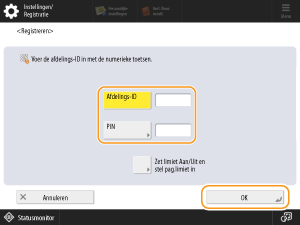
<Afdelings-ID>
Voer een afdelings-ID van maximaal zeven cijfers in.
<PIN>
Voer een pincode van maximaal zeven cijfers in en druk op <Bevestigen>. Voer ter bevestiging de pincode nogmaals in en druk op <OK>. Als u wilt doorgaan zonder een pincode in te stellen, laat u het veld leeg.
N.B.
U kunt geen afdelings-ID of pincode registreren die alleen uit nullen bestaat, zoals '00' of '0000000'.
Als u een getal invoert met minder dan zeven cijfers, dan worden er nullen toegevoegd aan het begin van het getal om een getal met zeven cijfers te kunnen instellen.
7
Druk op <OK>.
Stap 2: Gebruikers en afdelings-ID's koppelen
Het bedieningspaneel van deze machine gebruiken
1
Meld u aan als beheerder op het bedieningspaneel van deze machine. Als beheerder inloggen
2
Op het scherm <Home> drukt u op  (Instellingen/Registratie).
(Instellingen/Registratie).
 (Instellingen/Registratie).
(Instellingen/Registratie).3
Druk op <Beheerinstellingen>  <Gebruikersbeheer>
<Gebruikersbeheer>  <Authentificatiebeheer>.
<Authentificatiebeheer>.
 <Gebruikersbeheer>
<Gebruikersbeheer>  <Authentificatiebeheer>.
<Authentificatiebeheer>.4
Druk op <Auth.gebr. registreren/bewerken>.
5
Selecteer een gebruiker uit de lijst en druk op <Details/Bewerken>.
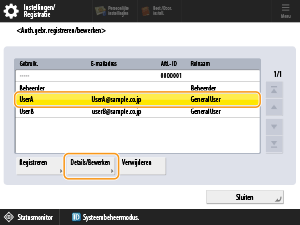
6
Druk op <Select. uit lijst>.
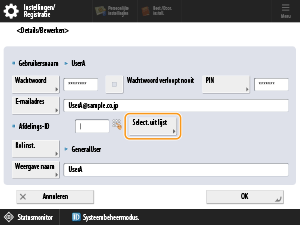
7
Selecteer een geregistreerde afdelings-ID uit de lijst en druk op <OK>.
De Remote UI (UI op afstand) gebruiken
1
Open de Remote UI (UI op afstand) en meld u aan als beheerder.De Remote UI (UI op afstand) openen
2
Klik op de portaalpagina op [Settings/Registration].
3
Klik op [User Management]  [Authentication Management].
[Authentication Management].
 [Authentication Management].
[Authentication Management].4
Selecteer een gebruiker uit de lijst en klik op [Edit].
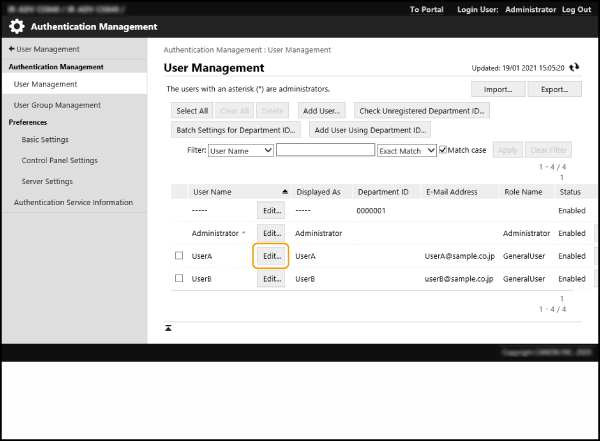
5
Klik op [Department ID Settings...].

6
Selecteer een afdelings-ID uit de lijst en klik op [OK].
